当你购买Hostinger虚拟主机后,下一步要解析域名。很多朋友到这里就卡住了,不知道应该如何操作。这里面会遇到两种情况,一是没有域名,购买的 Hostinger虚拟主机免费赠送一个域名(活动期间购买12个月及以上时长),这个域名默认由 Hostinger 解析无需设置;二是已买域名(不在 Hostinger ),需要修改DNS服务器地址。本文重点说第二种情况应该如何操作。
如果你没有设置域名DNS解析,很可能在搭建网站时遇到提示:your domain is not pointing to Hostinger。
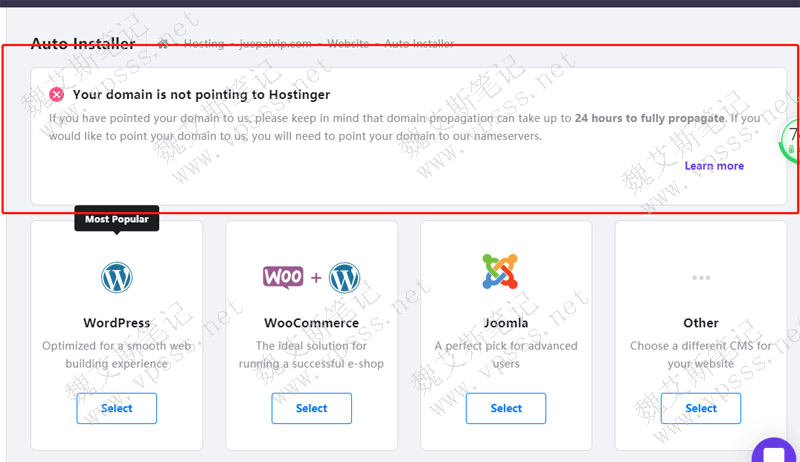
为了解决这个问题,请接着看本文内容。
1、Hostinger 域名服务器是:
- ns1.dns-parking.com
- ns2.dns-parking.com
你可以直接用这两行去替换现有域名的DNS地址。
也可以自己找这两行nameservers地址,进入home页,找到hosting区域,下面写着你要设置的域名,点击后面的manage进入。
提示:别用zyro!别用zyro !别用zyro !
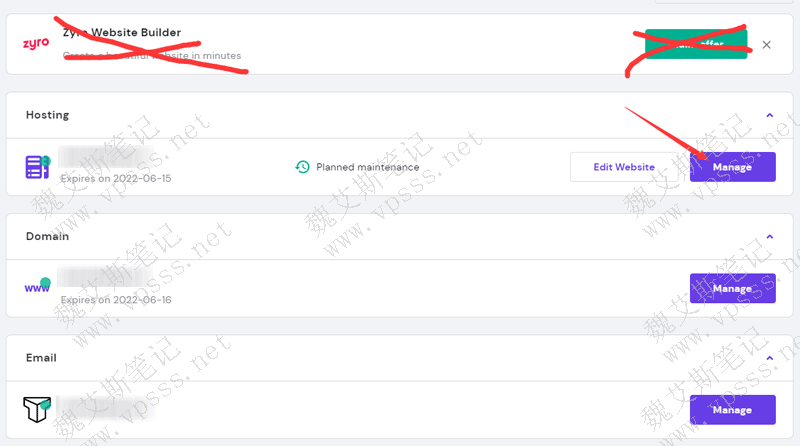
2、复制下图中的 nameservers,两行 url 留着后面备用。

进入你的域名注册商网站,把原有的DNS服务器地址全都删除掉(一个也不留),用上面的 DNS服务器地址替换。比如使用 namesilo注册域名,就去 NameSilo 域名解析和 DNS修改教程,腾讯云域名注册/域名解析/修改DNS服务器教程,阿里云域名注册/域名解析/修改DNS服务器教程。
具体操作也可以参考如何查找Hostinger DNS服务器作为辅助内容。
看清楚了,是修改DNS,不是添加A记录!!!
3、如何验证DNS地址修改成功
修改DNS服务器后,理论上需要等待 24小时,实际上以老魏的经验,大部分时候等待 20分钟左右就差不多了(也不排除有例外情况)。
使用 http://whois.chinaz.com/ 验证。在里面输入你的域名,查看 DNS结果是否和 hostinger给出的 DNS nameservers相同,如下图查验已经修改成功了。

4、接下来如果还看到 your domain is not pointing to Hostinger 的那个提示,就再等待个10分八分钟的,然后刷新页面就应该没问题了。
外贸、B2C/C2C等网站建议在国外注册域名。打开namesilo官网,在搜索框里输入并选择好后注册,记得使用优惠码省钱。优惠码点击国外域名商Namesilo域名注册教程获取。
使用优惠码 candy折上折。
购买12 个月及以上高级虚拟主机,免费赠送 .COM 域名一年及免费 SSL证书和 Cloudflare。
关于 Hostinger:Hostinger专题
5、然后就是建站了。以 WordPress为例,在 hostinger的 hPanel面板,Hosting区域,点击 manage进入管理区域。下拉找到 Website,点击 Auto Installer,根据自己实际需要选择部署 WordPress、还是 WooCommerce+WordPress、Joomla等程序。
 魏艾斯笔记
魏艾斯笔记